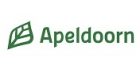MEER WAARDE UIT TIJD |
Meer waarde uit tijd
Met software en knowhow helpen wij organisaties en medewerkers meer waarde uit tijd te halen.

TU Delft
"Met TimEnterprise kunnen wij ons gemakkelijk verantwoorden richting overheid en externe opdrachtgevers"

Gemeente Hardenberg
"Wij gebruiken TimEnterprise in combinatie met Totalmobile. We besparen veel tijd en geld. Medewerkers hebben minder administratieve lasten en daardoor meer plezier in hun werk. En omdat we geen werkbonnen en urenbriefjes meer nodig hebben, worden er jaarlijks 35 minder bomen gekapt!"

Combiwel
‘Geweldig dat Werkgeluklab verschillende wetenschappelijke invalshoeken combineert. Daarnaast is er veel interactie en dat zorgt voor een positieve energie. Door samen te denken en delen werd al snel duidelijk hoe je werkgelukkiger wordt en hoe dat bijdraagt aan het succes van jouw organisatie. ‘